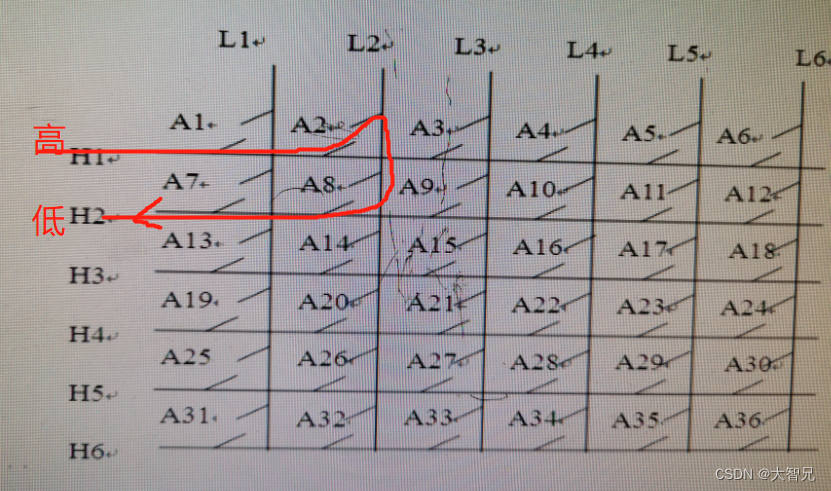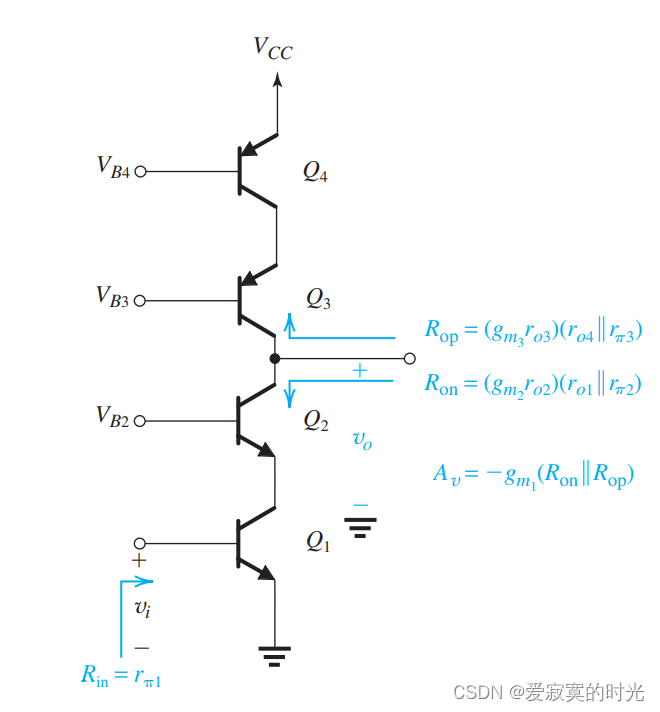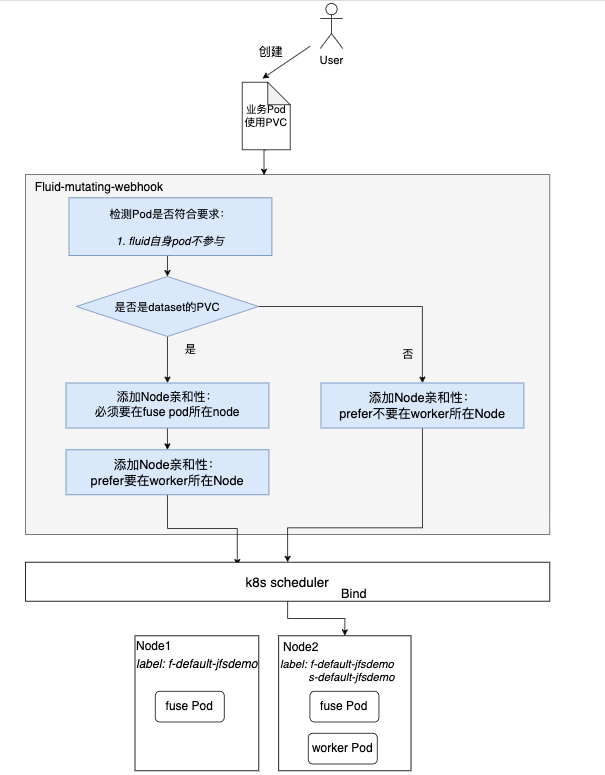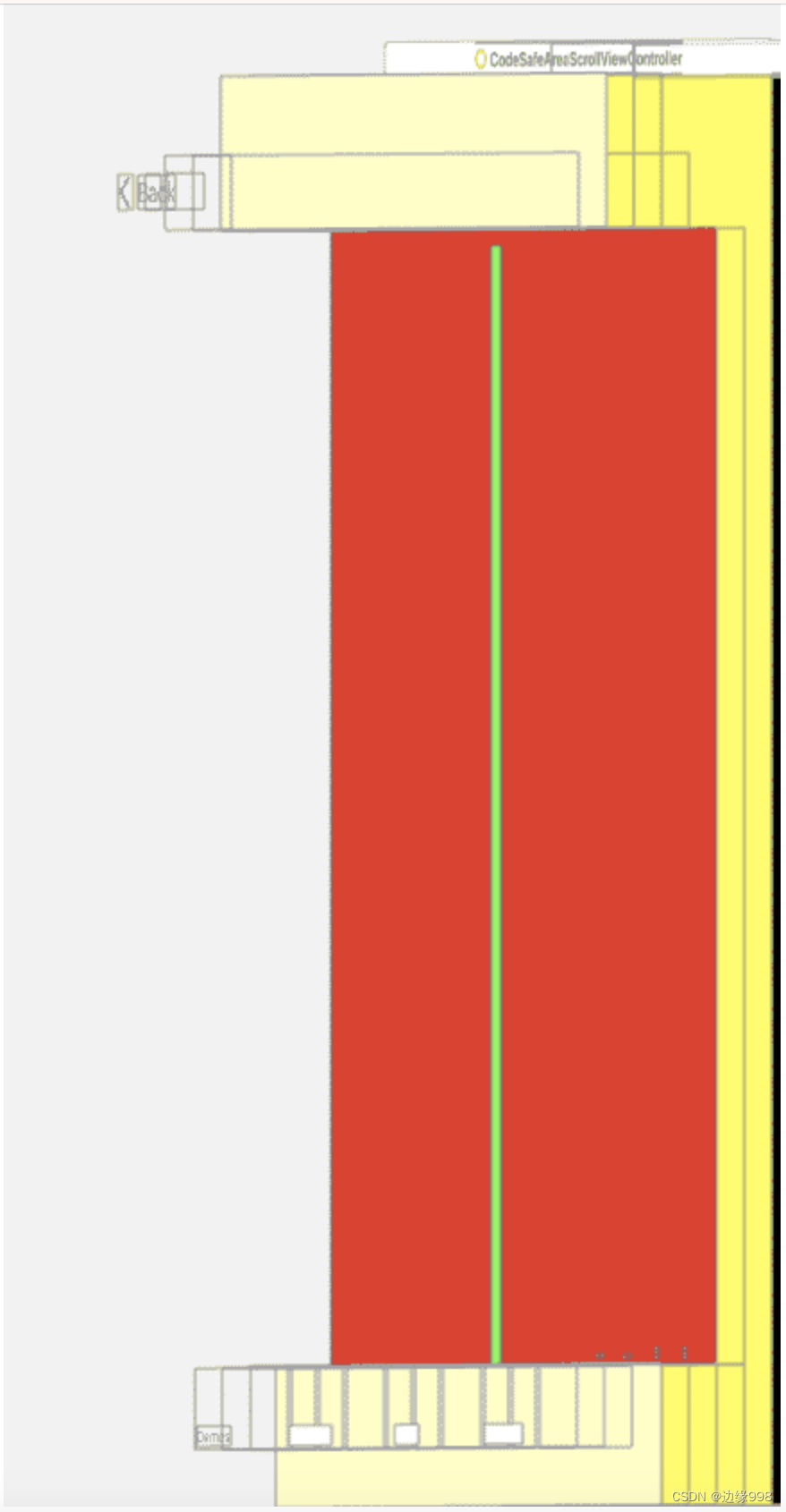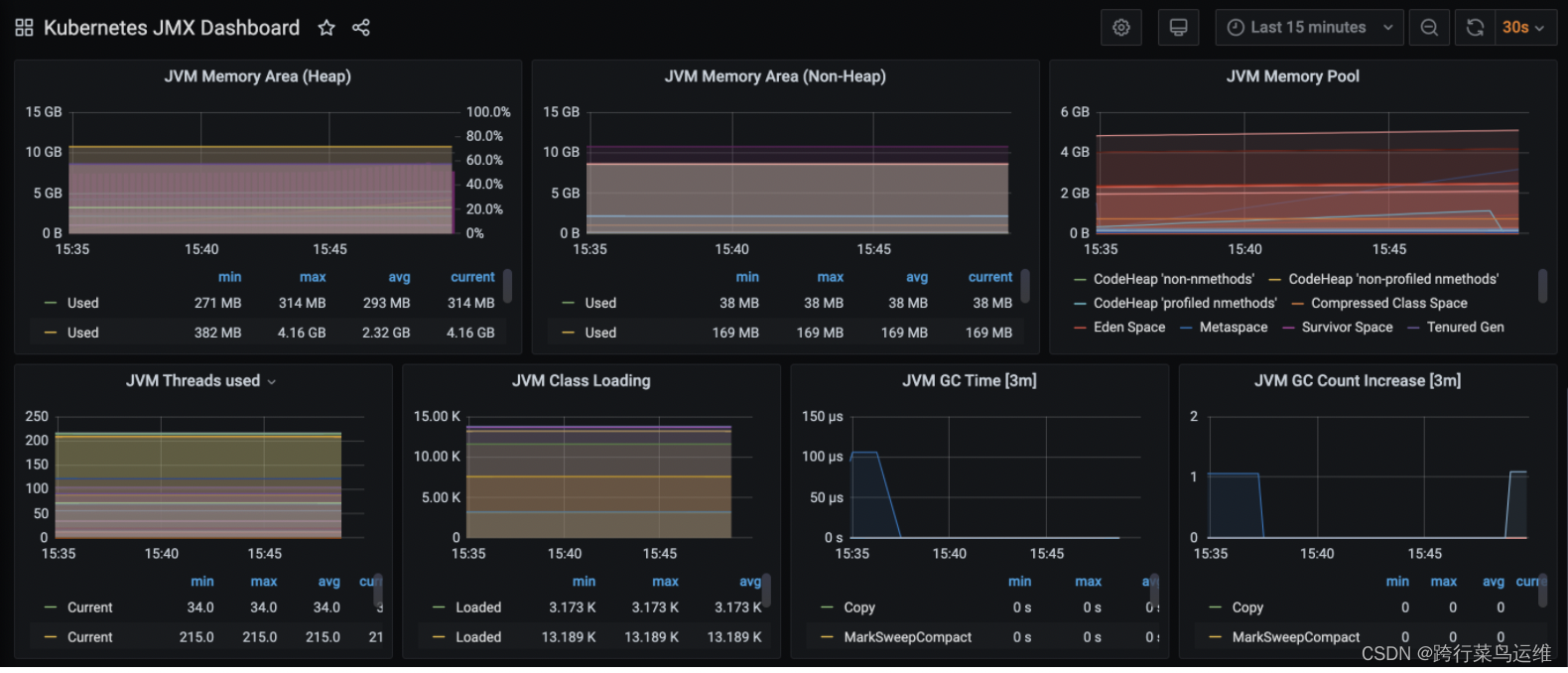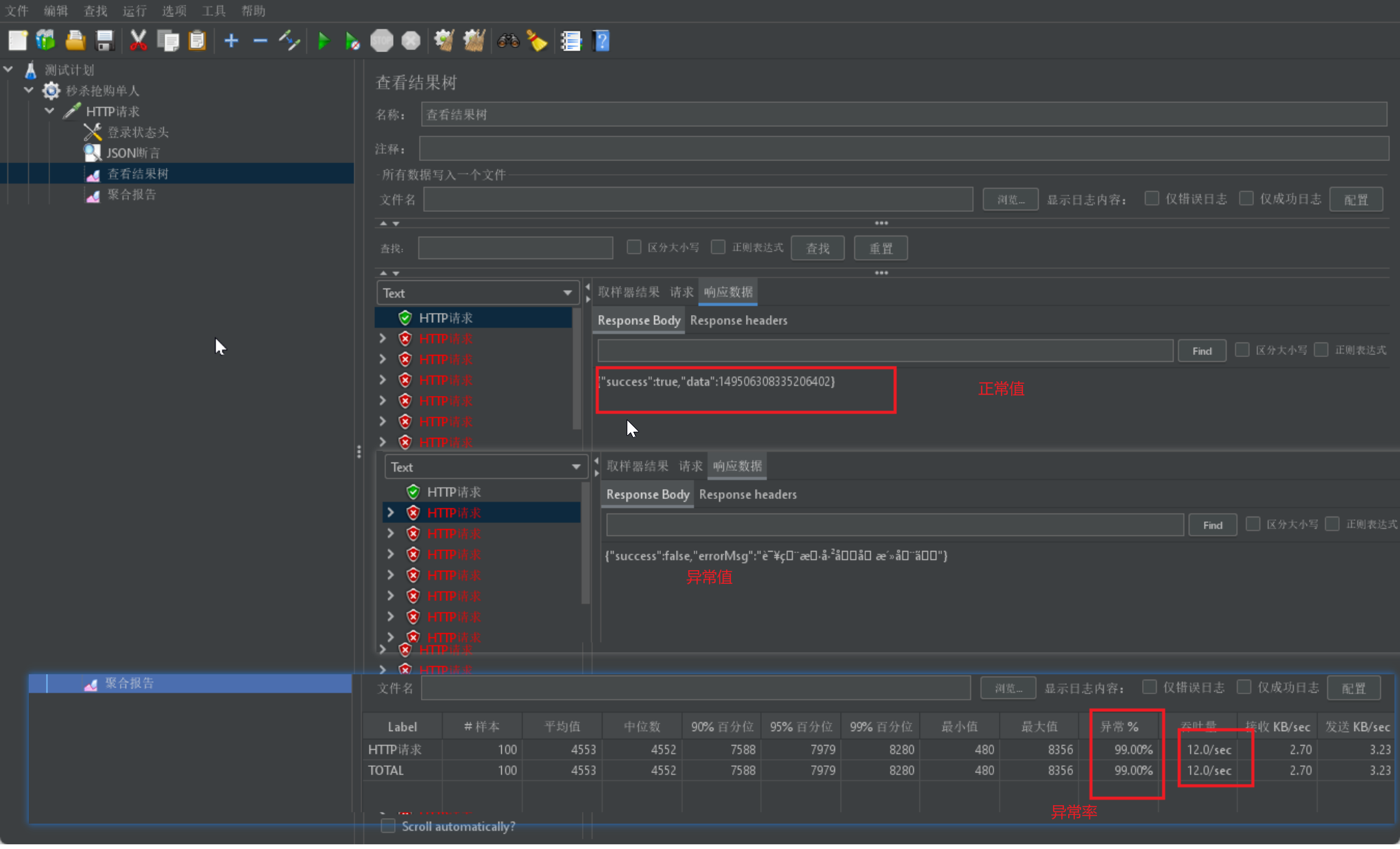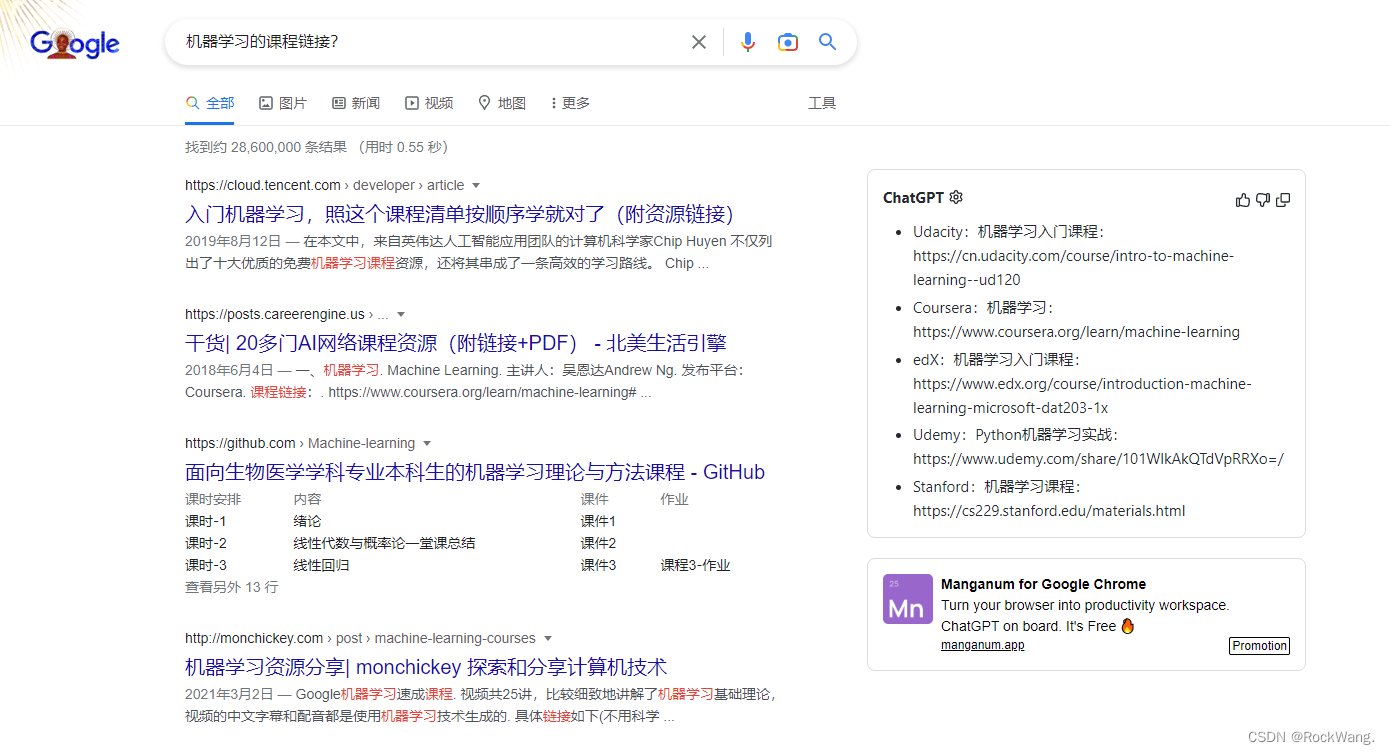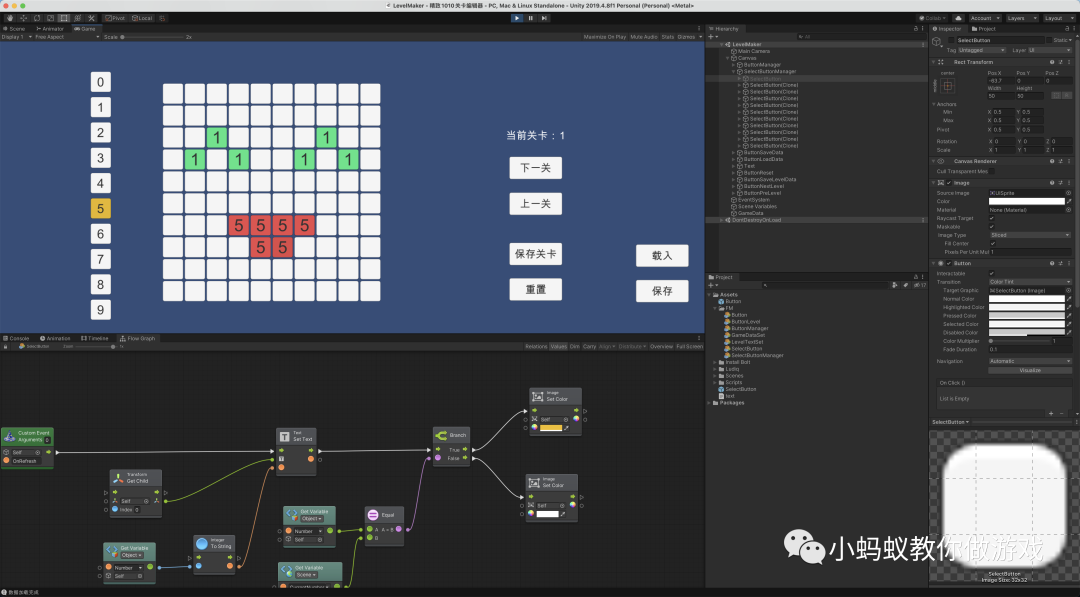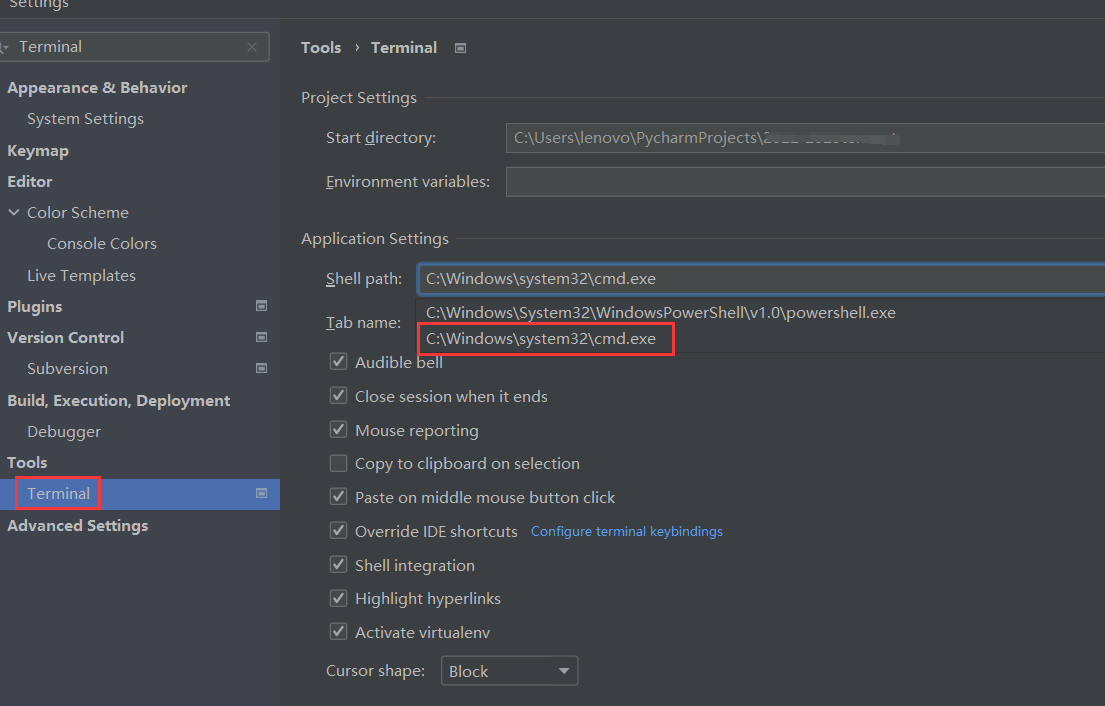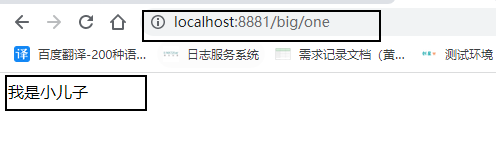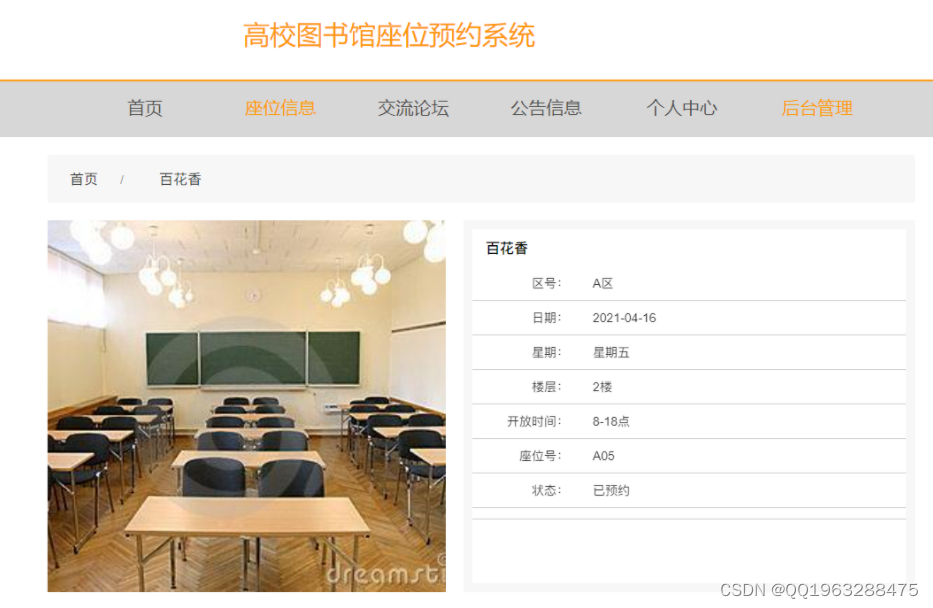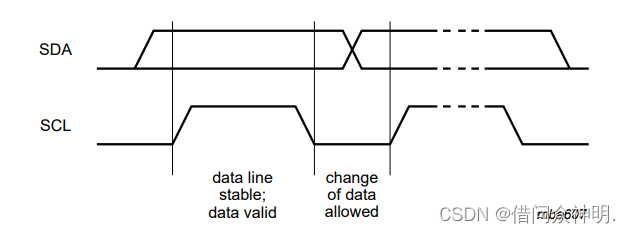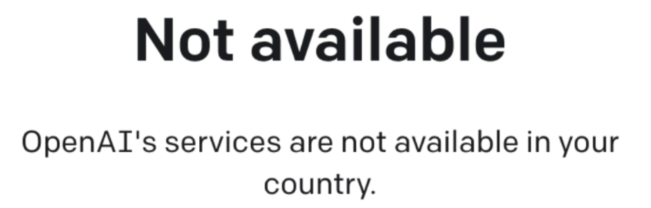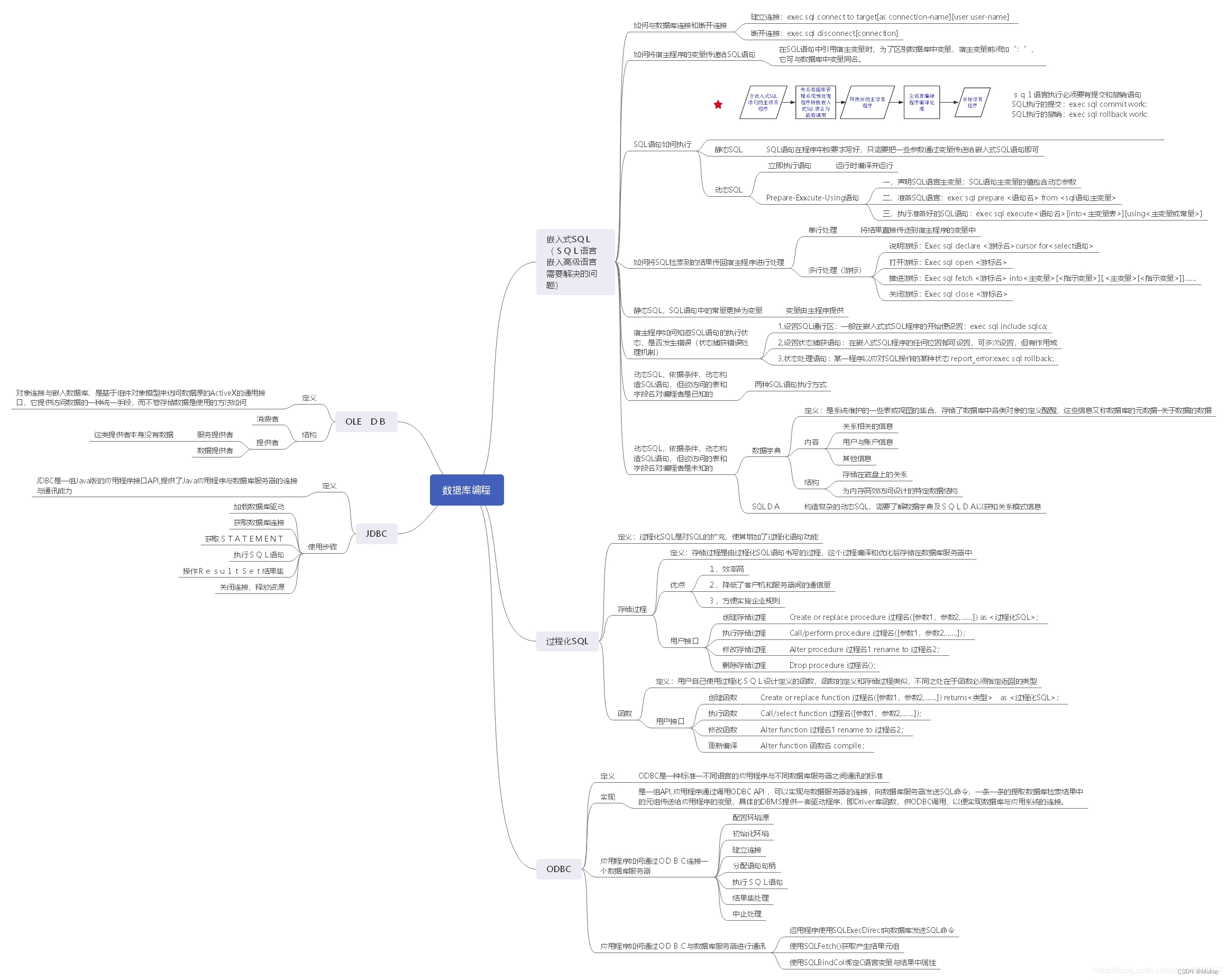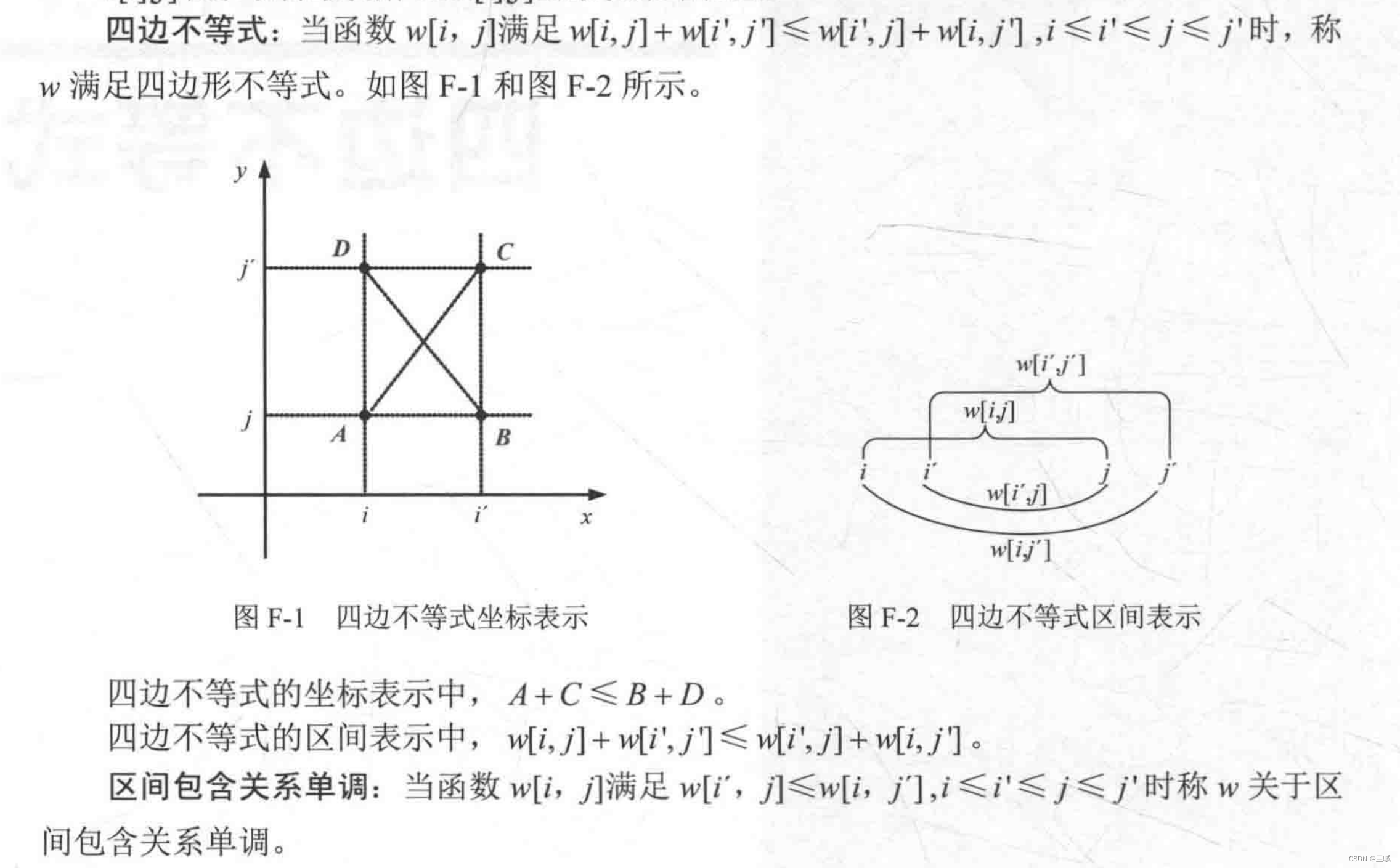1、简介
1.1、案例简介
本文将介绍,如何搭建生产管理-生产加工。
1.2、应用场景
在主生产计划列表中下达加工后,在加工单列表可操作领料、质检。
2、设置方法
2.1、表单搭建
1)新建表单【产品结构清单(BOM)】,字段设置如下;
名称 | 类型 | 名称 | 类型 |
商品类别 | 下拉框 | 商品类别编号 | 单行文本 |
商品类别名称 | 单行文本 | 商品编号 | 单行文本 |
商品名称 | 单行文本 | 商品 | 单行文本 |
计量单位 | 单行文本 | 规格 | 单行文本 |
来源 | 单行文本 | 采购单价 | 数字 |
首选仓库 | 下拉框 | 图片 | 图片 |

2)新增表单【商品类别】,字段设置如下;
名称 | 类型 |
商品类别编号 | 单行文本 |
商品类别名称 | 单行文本 |
商品类别 | 单行文本 |

3)新增表单【工序信息】,字段设置如下;
名称 | 类型 |
工序名称 | 单行文本 |
时长 | 数字 |
工序单价 | 数字 |
工序内容 | 单行文本 |
负责工人 | 成员单选 |
部门 | 部门单选 |

4)新增表单【生产计划】,字段设置如下;
名称 | 类型 | 名称 | 类型 |
计划单号 | 单行文本 | 子生产计划 | 多标签 |
产品 | 下拉框 | 子生产计划明细 | 子表单 |
产品类别 | 单行文本 | 生产工序 | 多标签 |
是否有下级生产计划 | 单选按钮组 | 生产工序 | 子表单 |
产品编号 | 单行文本 | 工序总金额 | 数字 |
产品名称 | 单行文本 | 总工序数 | 数字 |
规格型号 | 单行文本 | 总工序内容 | 单行文本 |
计量单位 | 单行文本 | 材料准备 | 多表单 |
计划数量 | 数字 | 材料明细 | 子表单 |
开始时间 | 日期时间 | 材料总数量 | 数字 |
计划完成时间 | 日期时间 | 总金额 | 数字 |
是否已领料 | 单行文本 | 是否已质检 | 单行文本 |
是否已加工 | 单行文本 | 生产状态 | 单行文本 |
加工列表 | 多标签 | 加工查询 | 关联查询 |
质检报告 | 多标签 | 质检查询 | 关联查询 |
材料领用情况 | 多标签 | 领料查询 | 关联查询 |

5)新增表单【加工单】,字段设置如下;
名称 | 类型 | 名称 | 类型 |
加工单号 | 单行文本 | 单据日期 | 日期时间 |
关联生产计划 | 单行文本 | 加工产品类型 | 单行文本 |
工序信息 | 分割线 | 加工产品编号 | 单行文本 |
加工产品名称 | 单行文本 | 生成所有工序 | 扩展按钮 |
工序详情 | 子表单 | 工序数 | 数字 |
所有工序 | 单行文本 | 质检状态 | 单行文本 |
领料状态 | 单行文本 | 加工状态辅助 | 单行文本 |
加工状态 | 单行文本 |

6)新增表单【领料单】,字段设置如下;
名称 | 类型 | 名称 | 类型 |
领料单号 | 单行文本 | 关联加工单号 | 单行文本 |
关联生产计划 | 单行文本 | 领料产品类型 | 单行文本 |
领料产品名称 | 单行文本 | 领料产品编号 | 单行文本 |
领料日期 | 日期时间 | 领料人员 | 成员单选 |
领料仓库 | 下拉框 | 领料详情 | 子表单 |
领料总数 | 数字 | 领料总金额 | 数字 |

7)新增表单【质检单】,字段设置如下;
名称 | 类型 | 名称 | 类型 |
质检单号 | 单行文本 | 关联加工单号 | 单行文本 |
关联生产计划 | 单行文本 | 质检产品类型 | 单行文本 |
质检产品名称 | 单行文本 | 质检产品编号 | 单行文本 |
质检日期 | 日期时间 | 质检人员 | 成员单选 |
质检总数 | 数字 | 质检详情 | 子表单 |
质检状态 | 单行文本 | 质检状态 | 单行文本 |

2.2、表单【商品信息】字段及表单属性设置
1)【商品类别】字段,选择设置为关联其他表单数据,关联商品类别的【商品类别】字段;

2)【计量单位】、【来源】、【首选仓库】字段,输入下拉框选项;

3)【商品类别编号】字段,设置默认值为数据联动,设置联动条件及联动字段;;

【商品类别名称】字段,设置默认值为数据联动,设置联动条件及联动字段;

4)【商品编号】字段设置默认值为公式编辑,设置公式:“IFS(商品类别"05包装用品","BZ",商品类别"04配件","PJ",商品类别"03材料","CL",商品类别"02半成品","BCP",商品类别=="01成品","CP")”;

【商品】字段设置默认值为公式编辑,如图设置公式;

5)【商品类别编号】、【商品类别名称】、【商品】三个字段设置操作权限为不可见;

6)表单属性里隐藏字段赋值,设置为始终重新计算; 注:所有表单的该属性设置都如此设置;

2.3、表单【商品类别】字段及表单属性设置
1)选择【商品类别】字段,设置默认值为公式编辑,如图设置公式;

2.4、表单【生产计划】字段及表单属性设置
1)【产品类型】字段,设置默认值为“成品,半成品”,并设置为不可见;

2)【产品】、【产品编号】、【产品名称】、【规格型号】、【计量单位】以上字段设置默认值为数据联动,关联表及关联条件相同,设置对应的联动字段即可;

3)【生产工序.工序辅助】字段,设置默认值为公式编辑,如图设置公式;

【工序总金额】字段,设置默认值为公式编辑,如图设置公式;

【总工序数】字段,设置默认值为公式编辑,如图设置公式;

【总工序内容】字段,设置默认值为公式编辑,如图设置公式;

【材料总数量】字段,设置默认值为公式编辑,如图设置公式;

【总金额】字段,设置默认值为公式编辑,如图设置公式;

4)【加工查询】关联查询字段,设置关联表为【加工单】并如图选择关联字段,设置显示数据条数为多条;

添加关联条件,根据【计划单号】字段相关联;

【质检查询】关联查询字段,设置关联表为【质检单】并如图选择关联字段,设置显示数据条数为多条;

添加关联条件,根据【计划单号】字段相关联;

【领料查询】关联查询字段,设置关联表为【领料单】并如图选择关联字段,设置显示数据条数为多条;

添加关联条件,根据【计划单号】字段相关联;

5)表单属性设置显隐规则,当【是否有下级生产计划】字段等于有,显示【标签页.子生产计划】字段;

2.5、表单【加工单】字段及表单属性设置
1)【质检状态】字段,设置默认值为“未质检”;

【领料状态】字段,设置默认值为“未领料”;

2)【加工单号】字段,设置默认值为公式编辑,如图设置公式;

【工序详情.工序辅助】字段,设置默认值为公式编辑,如图设置公式;

【工序详情.完成情况辅助】字段,设置默认值为公式编辑,设置公式:“IF(AND(工序详情.完成情况"已完成",ISEMPTY(加工单号)FALSE()),"0","1")”;

【工序详情.完成数】字段,设置默认值为公式编辑,如图设置公式;

【工序详情.未完成数】字段,设置默认值为公式编辑,如图设置公式;

【工序数】字段,设置默认值为公式编辑,如图设置公式;

【所有工序】字段,设置默认值为公式编辑,如图设置公式;

【加工状态辅助】字段,设置默认值为公式编辑,如图设置公式;
【加工状态】字段,设置默认值为公式编辑,如图设置公式;

3)【质检状态】、【领料状态】、【加工状态辅助】、【关联生产计划】、【加工产品类型】以上字段设置操作权限为不可见;

4)【生成所有工序】扩展按钮,模式选择扩展功能;

设置【控件 - 触发指定公式】的功能插件,配置好校验条件等配置;

5)该表单是流程表单,设置流程节点,加工审核的节点权限提交设置一条数据助手;

数据助手名称为修改计划状态,新增修改数据的执行动作,选择修改【生产计划】表单,选择对应过滤条件,以及需要修改的字段;
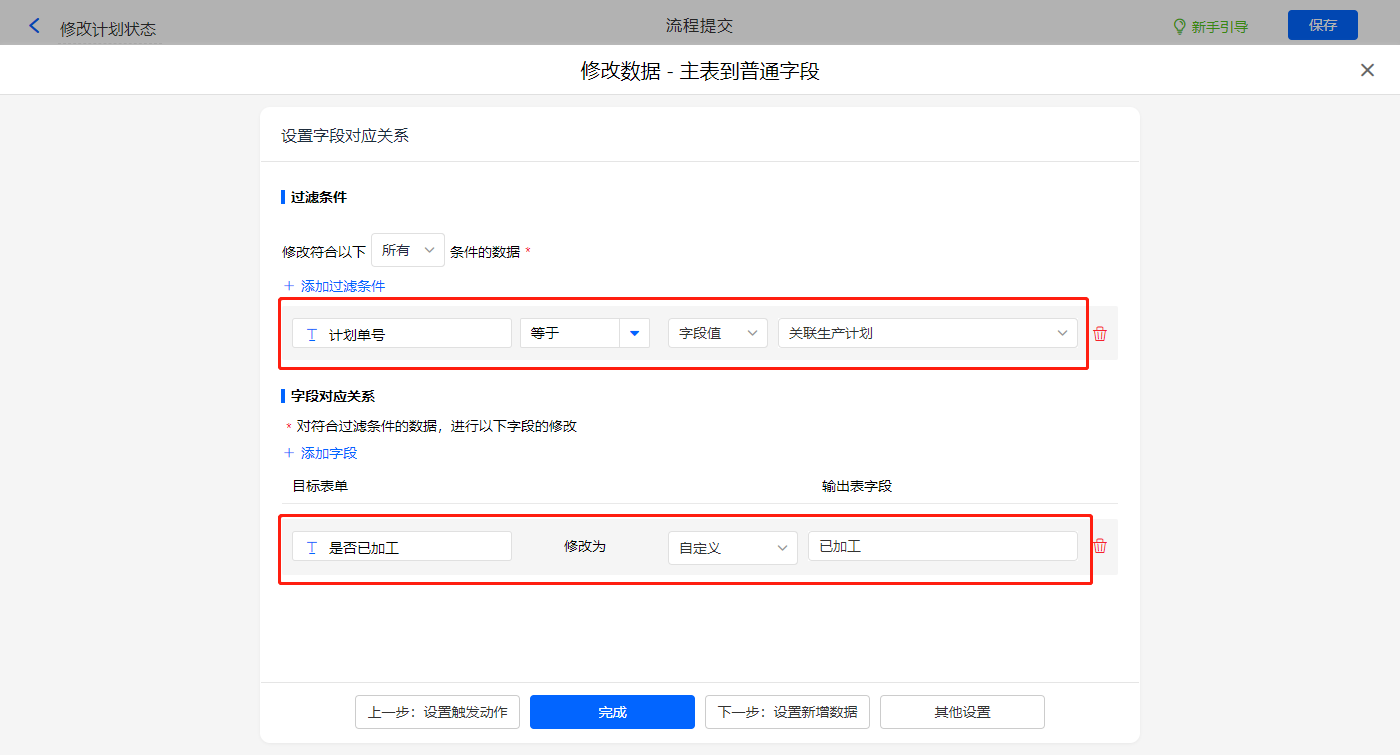
其他设置触发条件为【加工状态】字段等于已完成,设置好点击【完成】并保存该数据助手;

2.6、表单【领料单】字段及表单属性设置
1)【领料单号】字段,设置默认值为公式编辑,如图设置公式;

【领料总数】字段,设置默认值为公式编辑,如图设置公式;

【领料总金额】字段,设置默认值为公式编辑,如图设置公式;
【领料详情.金额】字段,设置默认值为公式编辑,如图设置公式;

2)【关联加工单号】、【关联生产计划】、【领料产品类型】以上字段设置操作权限为不可见;

3)【领料详情】子表单字段,设置默认值为数据联动,设置联动条件及联动字段;

4)表单提交数据新增一条数据助手,名称为修改计划及加工单状态,有两个执行动作;

新增修改数据的执行动作,选择修改【加工单】表单,选择对应过滤条件,以及需要修改的字段,设置好点击【完成】并保存该数据助手;
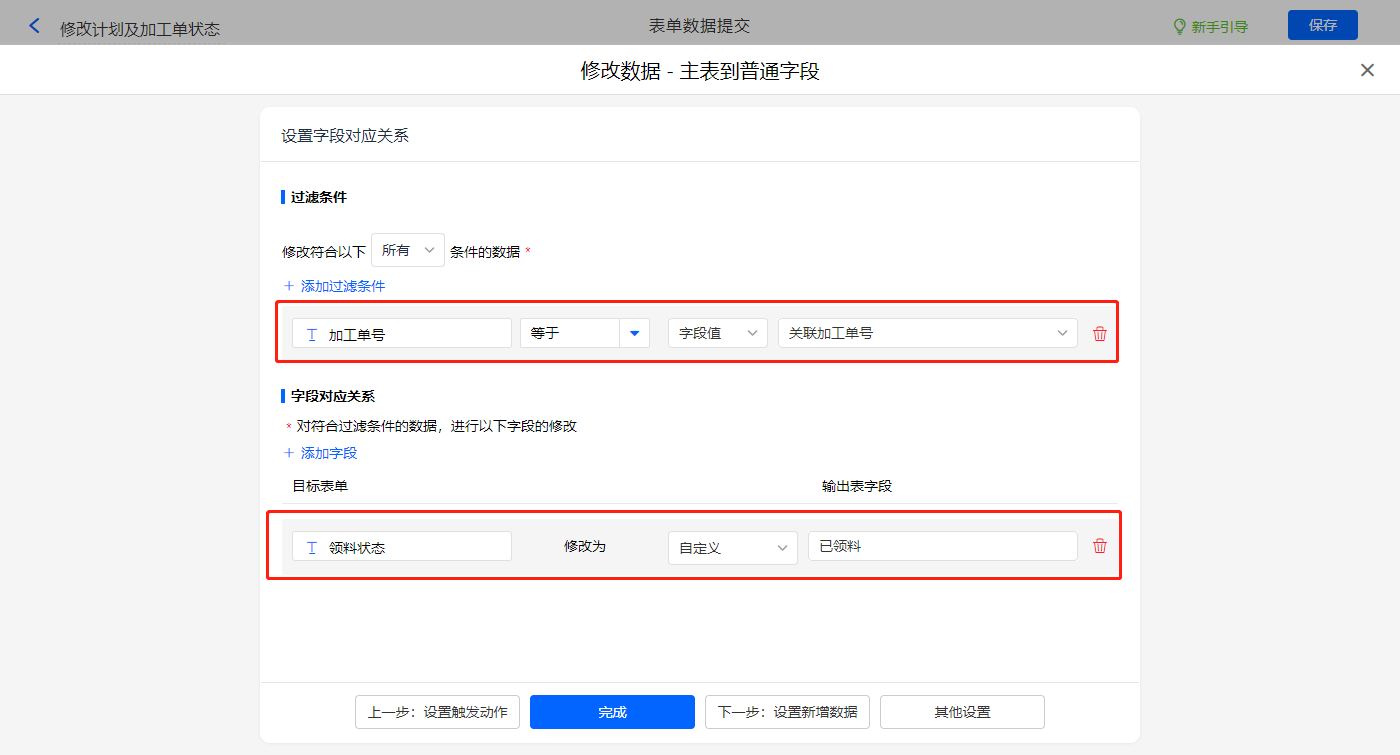
新增修改数据的执行动作,选择修改【生产计划】表单,选择对应过滤条件,以及需要修改的字段,设置好点击【完成】并保存该数据助手;
2.7、表单【质检单】字段及表单属性设置
1)【质检单号】字段设置默认值为公式编辑,如图设置公式;

【质检详情.完成情况辅助】字段设置默认值为公式编辑,如图设置公式;

【质检状态辅助】字段设置默认值为公式编辑,如图设置公式;

【质检状态】字段设置默认值为公式编辑,如图设置公式;

2)【质检详情】子表单字段,设置默认值为数据联动,设置联动条件及联动字段;

3)【关联加工单号】、【关联生产计划】、【质检产品类型】、【质检产品类型】以上字段设置操作权限为不可见;

4)该表单是流程表单,设置流程节点,质检审核的节点权限提交设置一条数据助手;

数据助手名称为修改计划及加工单状态,新增修改数据的执行动作,选择修改【加工单】表单,选择对应过滤条件,以及需要修改的字段;

其他设置触发条件为【质检状态】字段等于已完成,设置好点击【完成】并保存该数据助手;

新增修改数据的执行动作,选择修改【生产计划】表单,选择对应过滤条件,以及需要修改的字段;

其他设置触发条件为【质检状态】字段等于已完成,设置好点击【完成】并保存该数据助手;

2.8、【主生产计划列表】报表搭建
1)新增【主生产计划列表】报表,用基础报表【数据表】展示数据源为表单【生产计划】的数据;

添加过滤条件,产品类型等于成品,半成品;

2)新增数据表菜单栏【下达加工】;

【下达加工】的菜单栏,操作模式设置为弹出表单【加工单】;

3)数据菜单冻结属性打钩,固定数据表菜单栏位置;

4)设置报表的权限,填入权限组名称,选择可操作的数据表菜单,点击【保存】;

数据权限设置为【是否已加工】等于未加工;

2.9、【加工单列表】报表搭建
1)新增【加工单列表表】报表,用基础报表【数据表】展示数据源为表单【加工单】的数据;
2)新增数据表菜单栏【领料】、【质检】;

【领料】的菜单栏,操作模式设置为弹出表单【领料单】;

【质检】的菜单栏,操作模式设置为弹出表单【质检单】;

3)数据菜单冻结属性打钩,固定数据表菜单栏位置;

4)设置报表的权限,填入权限组名称质检,选择可操作的数据表菜单;

数据权限设置为【质检状态】等于未质检;

设置报表的权限,填入权限组名称领料,选择可操作的数据表菜单;

数据权限设置为【领料状态】等于领料;

2.10、效果演示